滚动
如何更新 Drupal?如何更新 Drupal 模块?
Drupal 是一个不断发展的系统,持续发布更新。这并不意味着 Drupal 设计得不好或存在大量错误。相反,新版本或子版本通常包含 API 功能更新,以扩展 Drupal 的功能,偶尔也会有安全更新。因此,保持模块和 Drupal 核心 的最新版本非常重要。本文将介绍如何更新模块以及如何更新 Drupal 本身。
进入模块列表,如果存在需要更新的模块,将会出现如下提示:

点击“可用更新”,系统会显示需要更新的模块列表。绿色表示模块是最新版本,黄色和红色表示模块已过时:
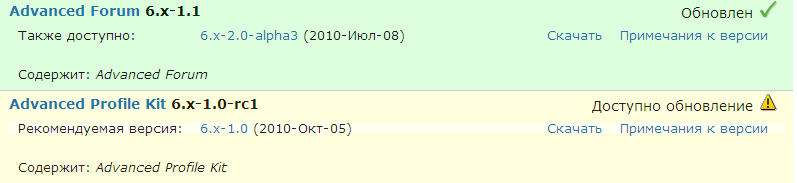
在执行更新之前,请务必先备份网站! 关于网站备份的方法,可参阅此文章。
您可以点击“说明”链接,查看模块中包含的更改记录:
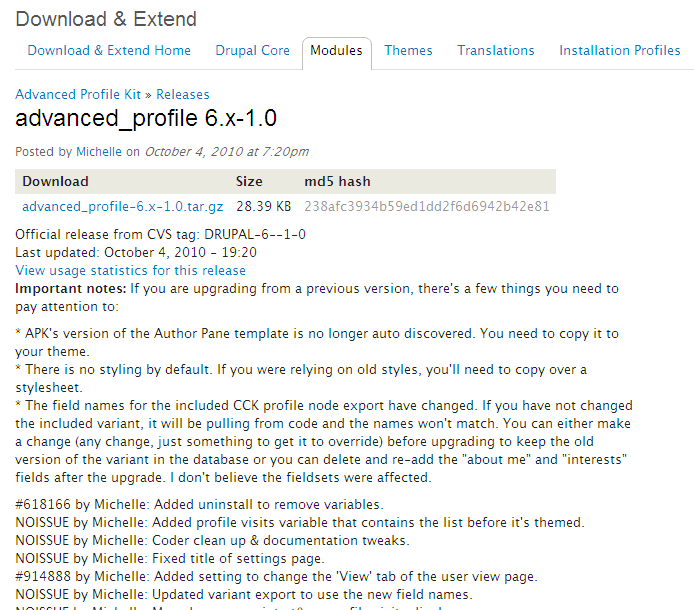
在下载并安装模块之前,请按以下步骤进行操作。
模块更新步骤:
- 将网站切换为维护模式。
通过管理面板进入 “站点配置 → 网站维护”,启用维护模式。
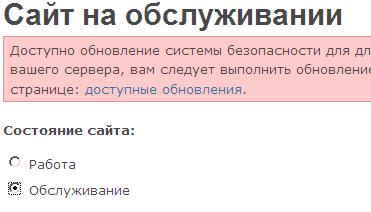
此时,只有管理员可以访问网站。普通用户将看到如下页面:

如需登录,请在网址后加上 /user。
- 清除网站缓存(可选,但建议执行)。
- 在网站处于维护模式时,点击“下载”链接或从 Drupal.org 下载模块的最新版本。
- 删除
sites/all/modules文件夹中旧版本模块的文件夹。 - 复制并上传新版本模块到相同目录。
- 运行 update.php 文件。在网址后添加
/update.php并访问。
![]()
点击 “Continue”,然后点击 “Update”。
更新过程将自动完成;若数据库结构有变更,系统会显示相关提示信息。
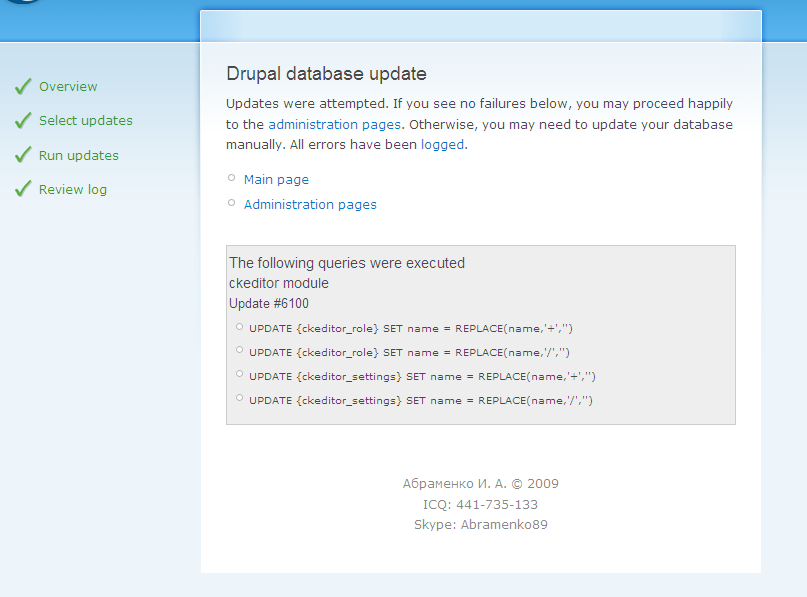
- 更新完成后,将网站从维护模式切换回正常模式。
更新 Drupal 核心
在了解了模块更新后,现在让我们更新 Drupal 核心。
更新步骤基本相同,但有一个重要区别!
sites 文件夹中包含您的所有文件、设置和模块,这些不需要更新。如果您修改过 .htaccess 文件,也不要替换它。
下载新版 Drupal,替换除 sites 文件夹 和 .htaccess 文件之外的所有文件。
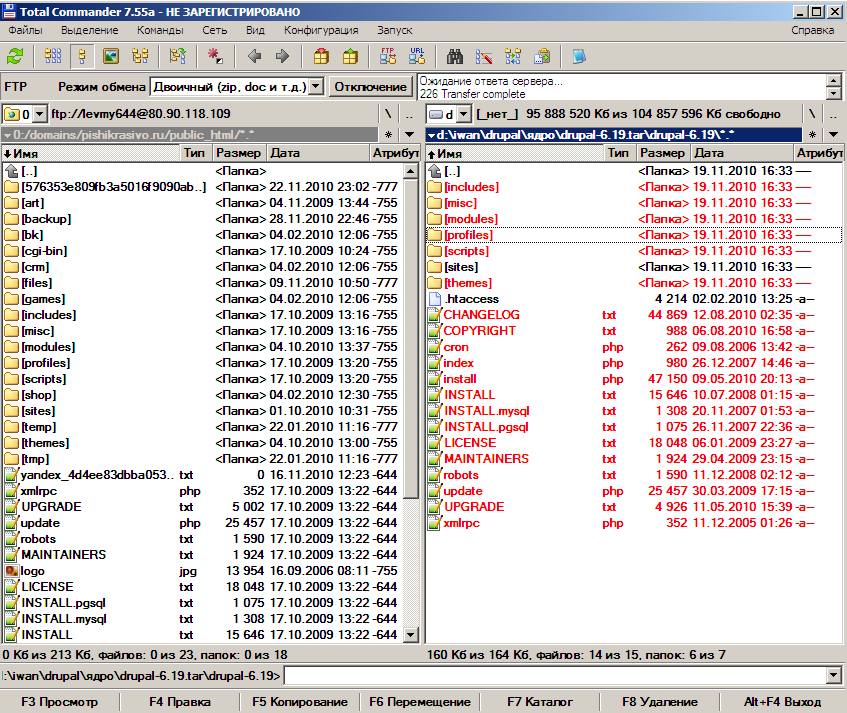
替换完成后,运行 update.php 文件。
最后,将网站恢复为正常运行模式。